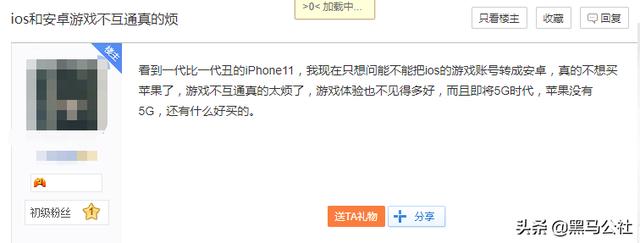手机可以说是用户上网“漫游”的必备工具,可以集娱乐、社交等app于一机。
但是手机上安装的app太多,存在隐患。如果家里有孩子总是喜欢玩,可能会导致隐私泄露,等等。

应用程序的隐藏信息不想让其他人看到。想隐藏这个app应该怎么做?或者下载的APP在桌面找不到了,怎么办?
教你快速隐藏&在iPhone上找到已安装的应用!
1。苹果自己的应用是隐藏的
苹果自带APP,即新iPhone购买并激活时已经安装的应用,如Safari、相机、钱包、健康等。
只需打开[设置]-[屏幕使用时间]-[内容和隐私访问限制]-[允许的应用] ,关闭即可隐藏相关应用,打开后可恢复。
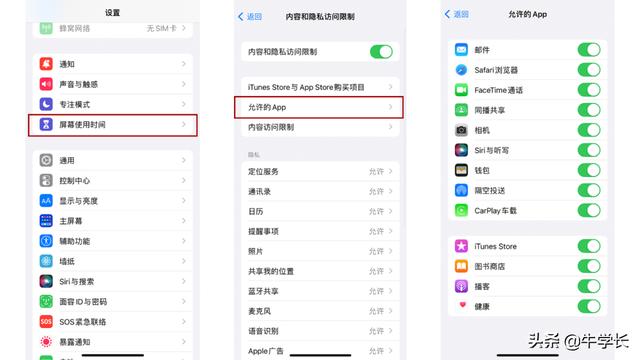
注意:隐藏摄像头会同时禁用摄像头!
2。Apple Store下载应用程序并隐藏它们
除了苹果自己的app,大部分都是在Apple Store下载的app,比如微信、QQ、淘宝、支付宝等。这些app怎么隐藏?
只需打开[设置]-[屏幕使用时间]-[内容和隐私访问限制]-[内容访问限制]-[应用程序] 。
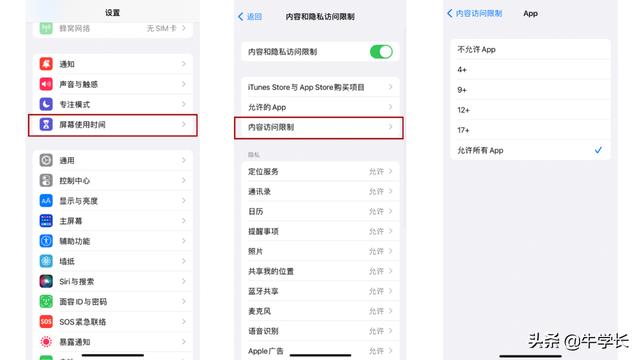
可以选择【不允许应用】隐藏所有从APP Store下载的应用,也可以选择允许4+和12+的应用。
注意:使用这种方法会隐藏应用程序,但也会打乱原来的应用程序顺序或文件分类。
3。隐藏文件夹中的应用程序
将需要隐藏的应用程序放在一个文件夹中,这样它们就不会全部显示在主屏幕上。
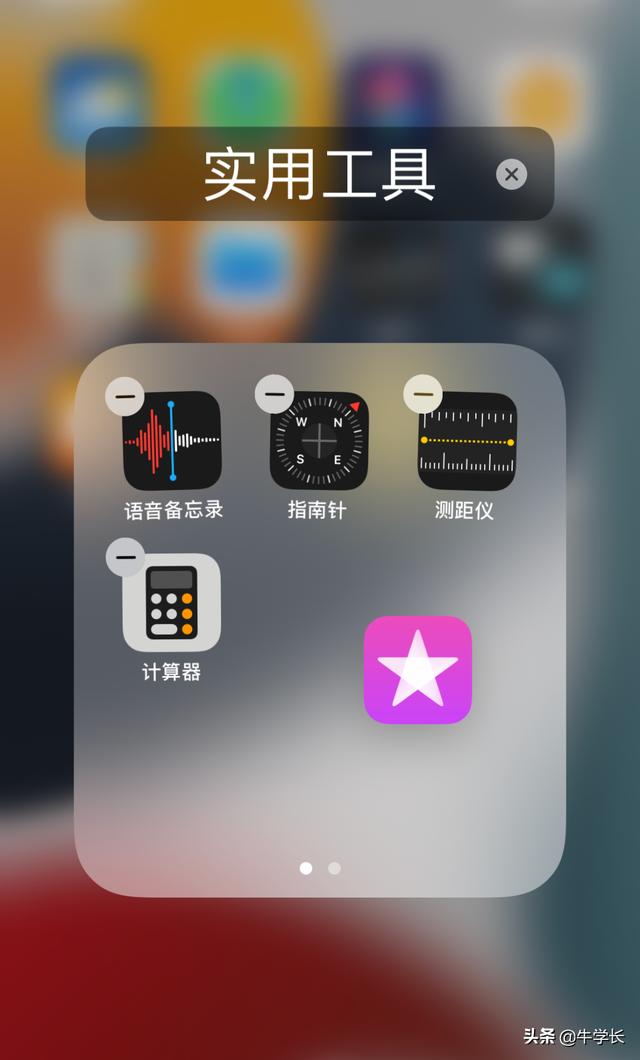
但并不特别推荐这种方法,因为一旦有人打开这个文件夹,他们仍然可以看到所有隐藏的应用程序。
或者您可以选择删除主屏幕上的应用程序,使它们不再显示在主屏幕上。
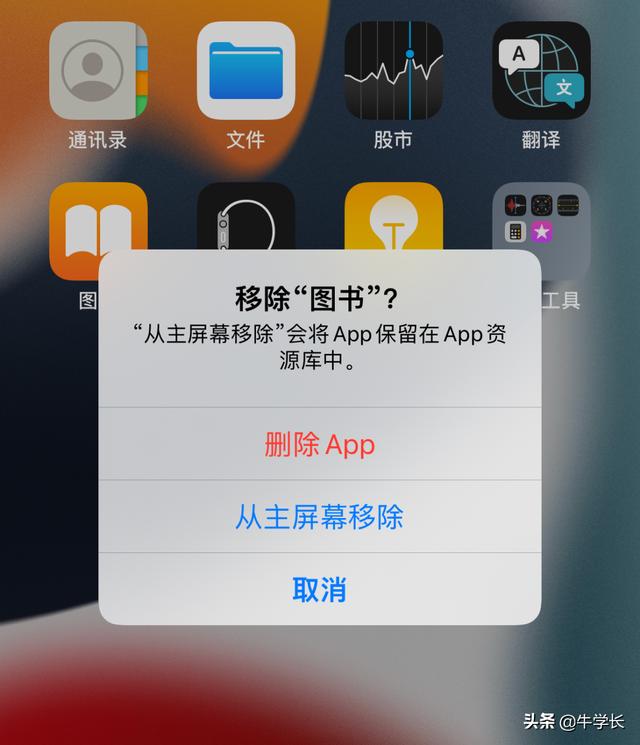

4。隐藏主屏幕应用程序
在需要隐藏应用的地方隐藏主屏幕,这样在主屏幕上就看不到相关应用了。
只需在主屏幕页面中按住应用程序,编辑主屏幕,然后单击主屏幕摘要栏来编辑页面并设置隐藏和显示设置。
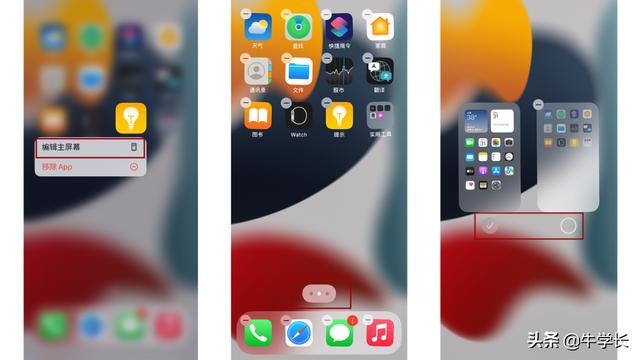
1。在主屏幕上找不到下载和安装的应用程序
1)向右滑动到[应用资源库] ,直接搜索一个应用名称,长按可自由移动应用并添加到主屏幕。
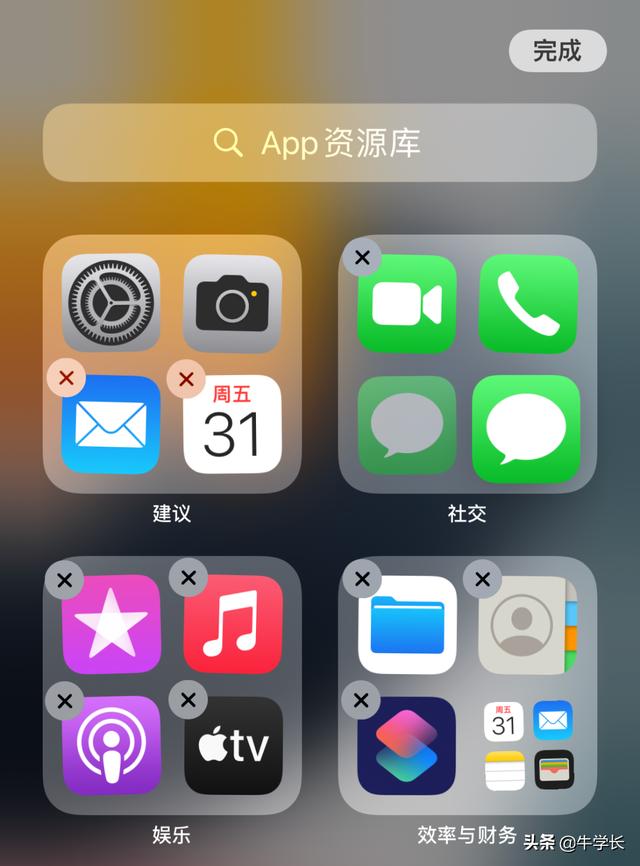
2)向左滑动到搜索栏,输入应用程序的名称,然后将应用程序拖到主屏幕。
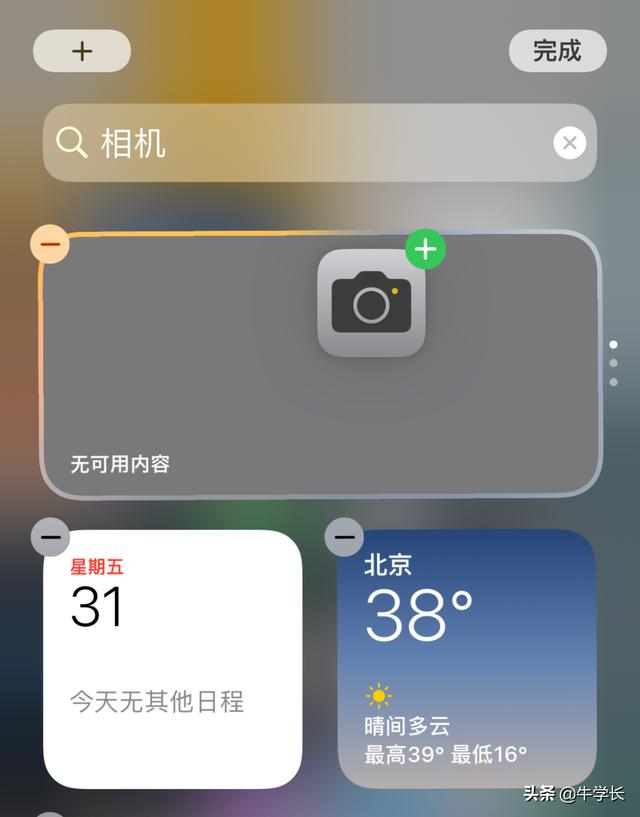
3)如果已经将APP添加到主屏幕,则隐藏APP所在的主屏幕,所以基本上和隐藏操作一样,勾选圆圈即可恢复主屏幕。
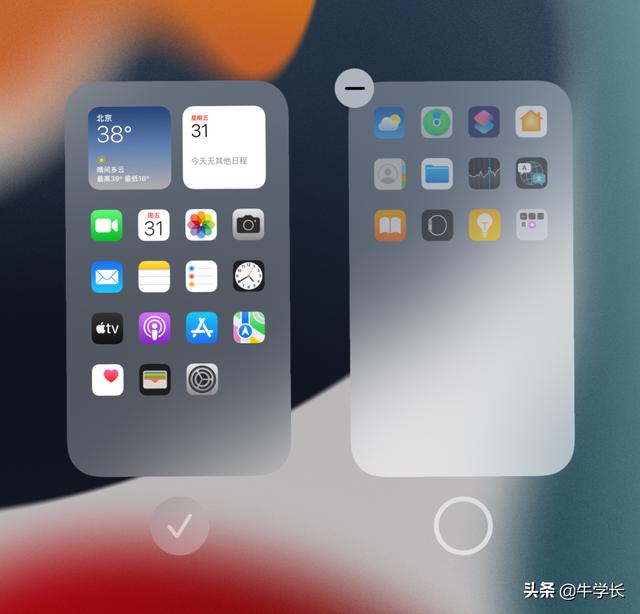
2。一直搜索不到的应用
无论在主屏幕、搜索栏还是【应用资源库】都找不到某个应用,可以查看是否设置了内容和隐私访问限制,限制了该应用的使用。
同样,在[设置]-[屏幕使用时间]-[内容和隐私访问限制]-[内容访问限制]-[应用程序] 中,可以恢复[允许所有应用程序]
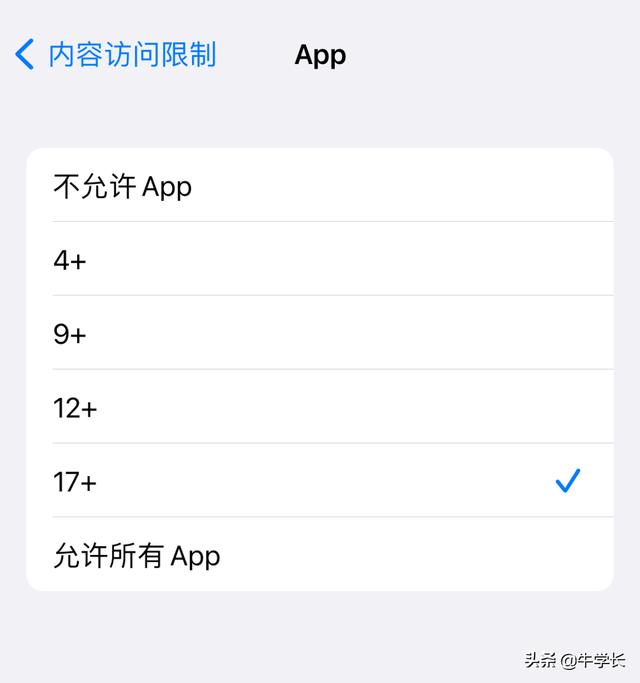
3。新下载的应用程序不会显示在桌面上
从App Store新下载的应用在桌面上找不到,需要滑动到【应用数据库】才能找到,并拖到主屏幕。
只需打开iPhone[设置]-[主屏幕] ,将新下载的应用设置为[添加到主屏幕] 。
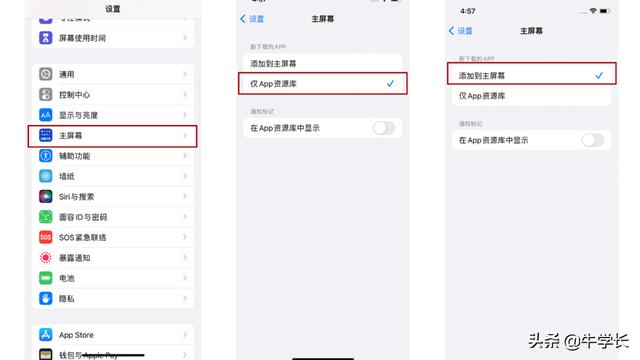
4。App Store中隐藏的应用程序
App Store中隐藏的应用可以直接在APP Store中检索,也可以借助苹果官方工具iTunes来检索。
1)打开App Store,点击App Store右上角的头像图标,然后点击顶部的Apple ID,就可以在账户设置中[隐藏购买的物品] ,以及[取消隐藏] 。
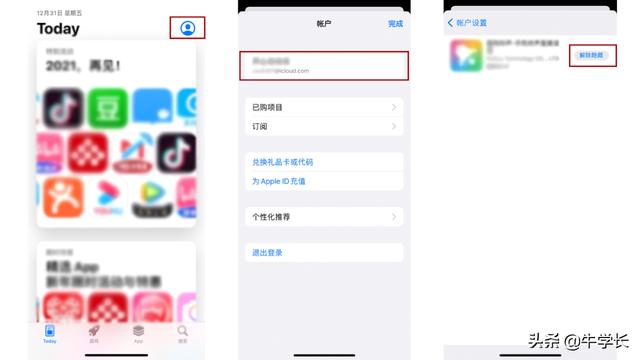
2)下载并安装最新版本的iTunes,在[账号] 栏选择登录您的Apple ID账号。成功登录后,在账号栏中移除App Store中隐藏的应用。
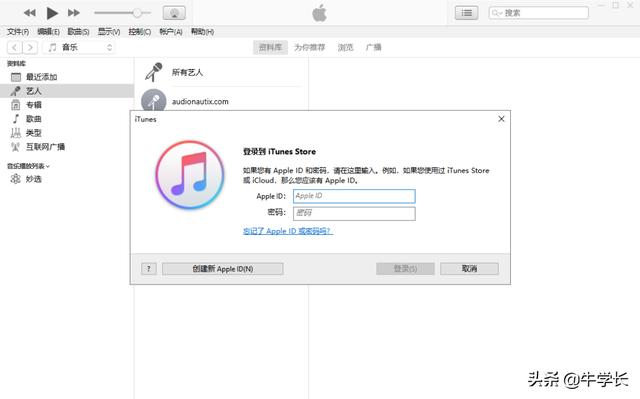
/////
以上是iPhone端APP隐藏和还原操作的详细说明!
如果你还想了解安卓隐藏APP的操作,请在评论区留言,下次继续分享!
更多精彩阅读: